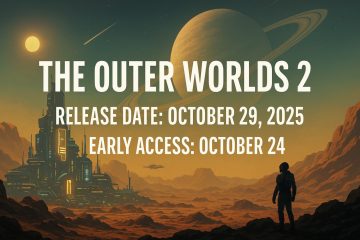Tidak boleh masuk ke halaman admin Netgear anda? Ia biasanya datang kepada tiga perkara: anda tidak disambungkan ke rangkaian yang betul, anda menggunakan IP/Gateway yang salah, atau kata laluan admin bukanlah apa yang anda fikirkan. Laluan cepat ke pembetulan adalah untuk menyambung melalui Wi-Fi atau Ethernet, cari IP Gateway Router pada peranti anda, membukanya dalam penyemak imbas, dan log masuk dengan kelayakan admin yang betul. Jika itu gagal, kerja-kerja melalui langkah-langkah penyelesaian masalah di bawah dalam urutan.
Sebelum anda memulakan
berada di rangkaian Netgear anda (Wi-Fi atau Ethernet). Jika anda berada di telefon bimbit, matikan data selular/VPN supaya penyemak imbas menggunakan rangkaian tempatan anda. Mempunyai kata laluan Wi-Fi dan kata laluan admin router yang berguna (mereka mungkin berbeza). Ketahui IP/Gateway Router anda. Ramai router rumah menggunakan 192.168.1.1 atau 192.168.0.1, tetapi anda harus mengesahkan alamat yang tepat pada peranti anda terlebih dahulu. Sekiranya anda boleh, pasangkan komputer riba ke port LAN pada penghala dengan Ethernet untuk sambungan tempatan yang dijamin.
Langkah
1) Sambungkan ke rangkaian Netgear anda
Pada Windows 11, buka tetapan cepat, hidupkan Wi-Fi, dan sertai rangkaian anda; Di desktop tanpa Wi-Fi, gunakan Ethernet. Jika peranti menyokong WPS, anda boleh menyertai tanpa menaip kata laluan dengan menekan butang WPS Router dan kemudian menyambung dari Windows.
2) Cari IP Router anda (Gateway) pada peranti anda
Ini menghilangkan semua tekaan. Pada Windows, periksa Gateway Lalai IPv4 dalam butiran sambungan rangkaian atau jalankan IPConfig dalam command prompt. Pada Android atau iPhone, anda boleh melihat alamat penghala dalam butiran rangkaian. Gunakan IP itu untuk log masuk.
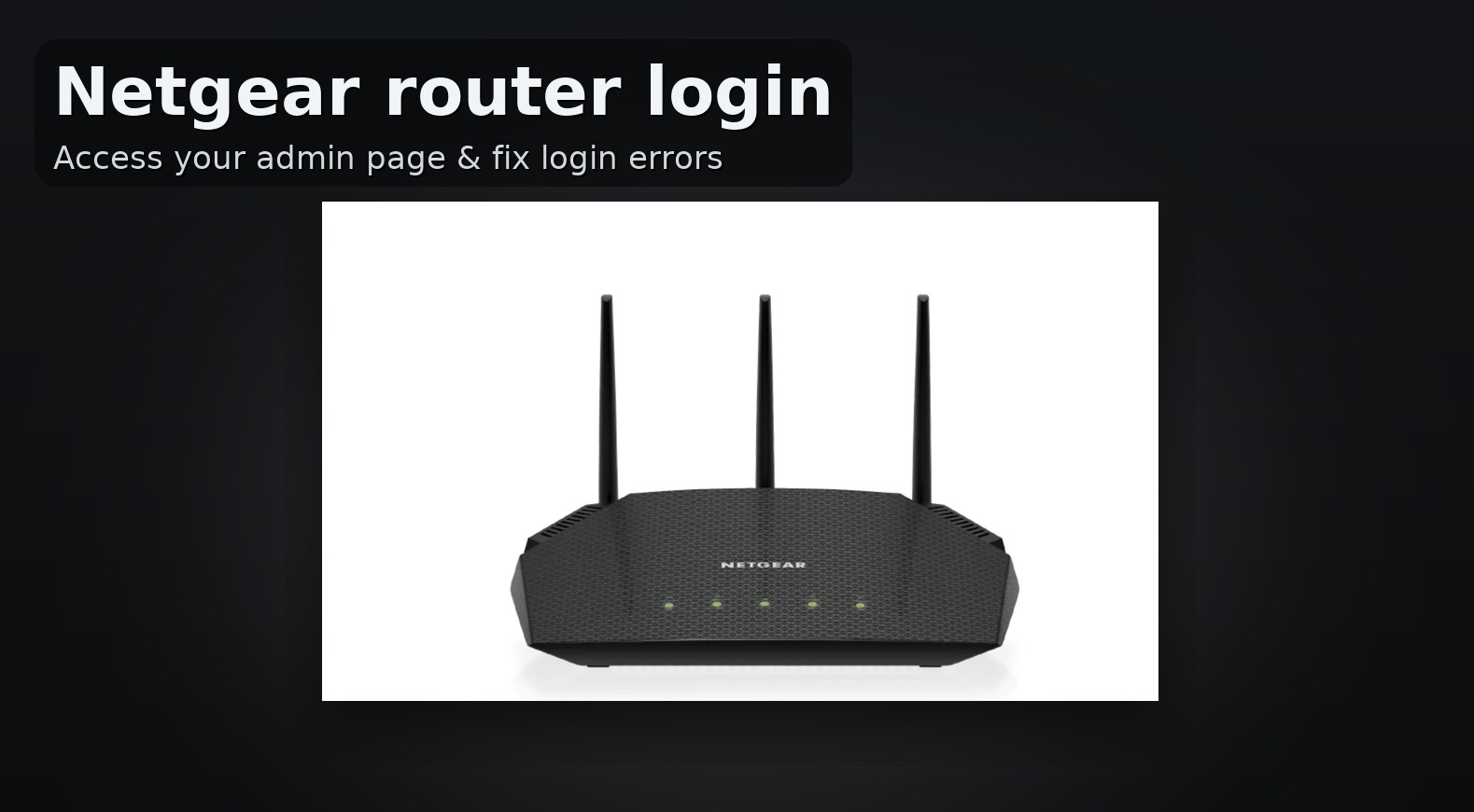
http://192.168.1.1) dan tekan Enter. Jika enjin carian dibuka, anda menaipnya ke dalam kotak carian-menggunakan bar alamat sebaliknya. Jika halaman tidak dimuatkan, sahkan IP sekali lagi dan sahkan anda disambungkan ke penghala.
4) Log masuk dengan kelayakan admin anda
Masukkan nama pengguna dan kata laluan admin router. Persediaan moden sering membuat anda membuat ini semasa pemasangan kali pertama, jadi mereka mungkin bukan kata laluan Wi-Fi atau lalai lama. Jika anda berubah dan melupakannya, anda memerlukan tetapan semula kilang untuk mendapatkan semula akses. (Lihat”Jika anda masih tidak dapat log masuk.”) Simpan kata laluan admin dan Wi-Fi yang berbeza; Simpan mereka dalam pengurus kata laluan. Jika ISP anda menggunakan PPPOE, pastikan kelayakan tersebut betul pada halaman WAN/Internet.
Pembetulan untuk biasa”Tidak boleh log masuk”Kesalahan
Rangkaian yang salah/IP : Semak semula anda berada di Wi-Fi Netgear anda atau dipasang ke LANnya, dan sahkan Gateway IP sekali lagi. Penyemak imbas tidak akan memuatkan halaman : Cuba penyemak imbas lain, Cache Cache Clear (IPConfig/Flushdns dalam CMD), atau gunakan peranti yang berbeza. kelayakan ditolak : Pastikan anda memasukkan kata laluan (bukan Wi-Fi). Sekiranya anda benar-benar tidak memilikinya, router-router (tahan semula sehingga LED berkedip) dan menjalankan persediaan sekali lagi. (Prosedur berbeza mengikut model; selepas menetapkan semula anda akan menggunakan wizard persediaan dan kemudian membuat kata laluan admin segar.) Tiada Internet selepas login : PPPOE Double-Check atau tetapan ISP lain di halaman Internet/WAN, kemudian reboot modem dan router.
Tweak pilihan yang meningkatkan Wi-Fi
Smart Connect : Gunakan nama rangkaian tunggal untuk semua band; Peranti Router Steers secara automatik. Bagus untuk kesederhanaan. Pertimbangkan mesh atau wi-fi 7 jika liputan lemah atau anda mempunyai banyak peranti; Ia boleh meningkatkan kestabilan dan throughput.
Soalan Lazim
Apakah IP Login Netgear?
Adakah kata laluan admin sama seperti kata laluan wi-fi saya?
Tidak semestinya. Admin adalah untuk antara muka penghala; Wi-Fi adalah untuk menyertai rangkaian. Mereka sering berbeza-dan sepatutnya.
Bolehkah saya menukar kata laluan admin selepas log masuk?
Ya-adakah ia segera jika anda menggunakan lalai atau yang lemah. Ethernet sangat sesuai untuk tugas pentadbir. Simpan firmware yang dikemas kini semasa jam untuk meminimumkan downtime. Jika anda menukar butiran Wi-Fi, sambungkan semula semua peranti (lupakan rangkaian lama jika diperlukan).
Ringkasan (langkah yang diperintahkan)
Sambung ke Wi-Fi Netgear anda atau gunakan Ethernet. Cari IP Gateway Router pada peranti anda. Buka IP itu dalam penyemak imbas dan log masuk. Kemas kini kata laluan Wi-Fi dan Admin; Sahkan tetapan ISP jika diperlukan. Jika log masuk gagal, sahkan rangkaian/IP, cuba pelayar/peranti lain, kemudian tetapkan semula dan jalankan lagi.